win10系统输入法怎么删除 如何删除win10系统输入法
更新时间:2023-06-17 15:12:00作者:runxin
对于win10系统中自带的微软输入法工具,很多用户由于使用不习惯的缘故因此会安装第三方输入法来编辑使用,这时为了防止两款输入法出现冲突,因此我们可以将win10系统输入法删除掉,那么win10系统输入法怎么删除呢?这里小编就来教大家删除win10系统输入法操作方法。
具体方法:
1、首先点击左下角开始,然后进入设置。
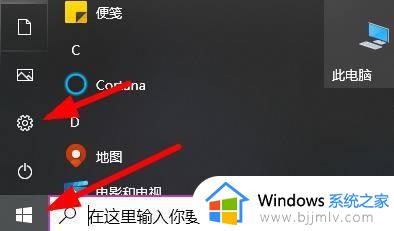
2、然后点击“时间和语言”。
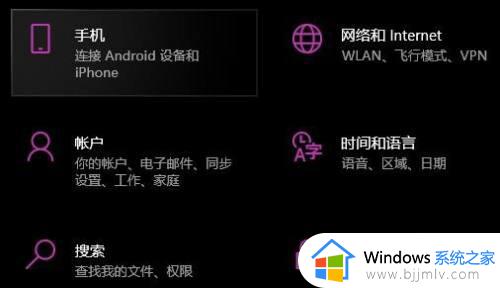
3、然后点击左侧的“语言”选项卡。
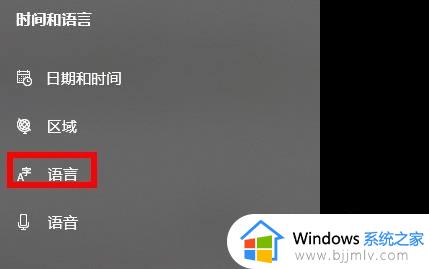
4、再点击“自带的语言选项”。

5、点击右侧的“选项”。
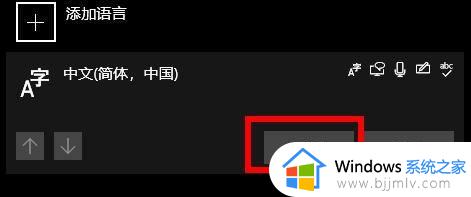
6、点击展开下面的“微软输入法”。
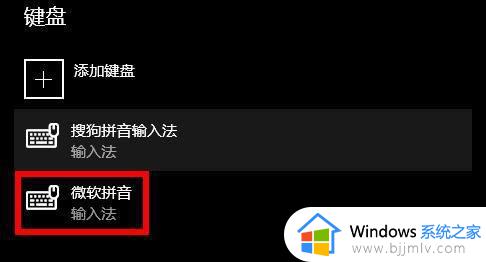
7、最后点击“删除”即可。
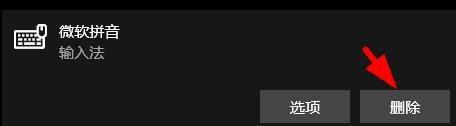
上述就是小编给大家讲解的关于删除win10系统输入法操作方法了,有需要的用户就可以根据小编的步骤进行操作了,希望能够对大家有所帮助。
win10系统输入法怎么删除 如何删除win10系统输入法相关教程
- win10删除中文输入法详细步骤 win10系统怎么删除中文输入法
- win10怎么删除系统输入法记忆功能 win10如何删除系统输入法记忆记录
- win10 如何删除输入法 win10 怎么删除输入法
- 如何删除win10自带的输入法 win10怎么删除自带的输入法
- win10怎么删除多余的输入法 win10系统删除多余的输入法的方法
- win10系统怎么删除输入法记忆 win10如何彻底删除输入法历史记忆
- win10怎么把微软拼音输入法删除 win10系统如何删除微软拼音输入法
- win10删除微软五笔输入法步骤 win10如何删除微软五笔输入法
- win10怎么删除其他输入法 win10如何删除一个输入法
- win10自带微软输入法怎么删除 如何删除win10自带微软输入法
- win10如何看是否激活成功?怎么看win10是否激活状态
- win10怎么调语言设置 win10语言设置教程
- win10如何开启数据执行保护模式 win10怎么打开数据执行保护功能
- windows10怎么改文件属性 win10如何修改文件属性
- win10网络适配器驱动未检测到怎么办 win10未检测网络适配器的驱动程序处理方法
- win10的快速启动关闭设置方法 win10系统的快速启动怎么关闭
热门推荐
win10系统教程推荐
- 1 windows10怎么改名字 如何更改Windows10用户名
- 2 win10如何扩大c盘容量 win10怎么扩大c盘空间
- 3 windows10怎么改壁纸 更改win10桌面背景的步骤
- 4 win10显示扬声器未接入设备怎么办 win10电脑显示扬声器未接入处理方法
- 5 win10新建文件夹不见了怎么办 win10系统新建文件夹没有处理方法
- 6 windows10怎么不让电脑锁屏 win10系统如何彻底关掉自动锁屏
- 7 win10无线投屏搜索不到电视怎么办 win10无线投屏搜索不到电视如何处理
- 8 win10怎么备份磁盘的所有东西?win10如何备份磁盘文件数据
- 9 win10怎么把麦克风声音调大 win10如何把麦克风音量调大
- 10 win10看硬盘信息怎么查询 win10在哪里看硬盘信息
win10系统推荐